När du arbetar med data i Excel är det vanligt att stöta på listor där vissa rader saknar text. Detta kan leda till förvirring, särskilt när man förväntar sig att efterföljande tomma rader ska ha samma text som den översta raden. För att förbättra förståelsen och användbarheten av sådana listor är det viktigt med en metod för komplettering av listor.
Varför är det viktigt att komplettera listor?
Att ha en komplett lista är avgörande för effektiv datahantering. Utan fullständig information kan analyser bli missvisande och rapportering mindre effektiv. Genom att fylla i de saknade raderna gör du dina data mer konsekventa och lätta att arbeta med, vilket sparar tid och minskar risken för felaktigheter.
Ett logiskt steg är alltså att komplettera listan enligt följande bild:
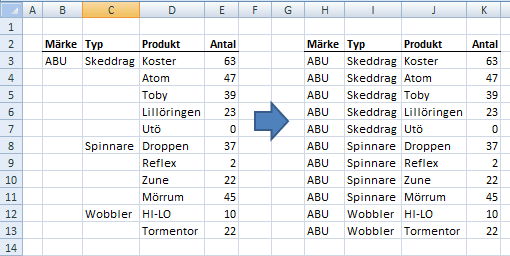
Metoder för komplettering av listor i Excel
I den här artikeln kommer vi att gå igenom två effektiva metoder för att automatiskt fylla i tomma rader i Excel:
Metod 1: Använda "Go To"-fönstret
Den första metoden innebär att du använder "Go To"-fönstret, en kraftfull och ofta bortglömd funktion i Excel. För att komma åt detta fönster trycker du på F5 på tangentbordet. Här är stegen:
- Markera hela området där du vill fylla i tomma rader.
- Öppna "Go To"-fönstret genom att trycka på F5.
- Välj "Special" och markera "Blanks" för att hitta alla tomma celler.
- Skriv in formeln som refererar till den första ifyllda cellen ovanför varje tom cell.
- Tryck på Ctrl + Enter för att fylla i alla markerade tomma celler.
Metod 2: Skapa en kompletterande kolumn med formler
Den andra metoden är mer generell och innebär att du skapar en ny kolumn för att fylla i de saknade värdena. och du finner ett exempel på det i videon.
Avslutande tankar
Genom att använda dessa metoder kan du effektivt komplettera dina listor i Excel och förbättra din datahantering. Att ha kompletta och konsekventa listor gör det enklare att analysera och rapportera data, vilket är avgörande för oss alla som arbetar med Excel.

